Come disabilitare i plugin su un sito WordPress
Pubblicato: 2022-09-11Supponendo che tu non possa accedere come amministratore, ci sono solo alcuni modi per disabilitare i plugin su un sito WordPress. Se hai accesso al database, puoi disabilitare i plugin modificando direttamente il database. Se hai accesso al filesystem, puoi disabilitare i plugin rinominando la directory dei plugin. Infine, se hai accesso al codice, puoi disabilitare i plugin modificando il file wp-config.php.
Se prendi una cattiva decisione di codifica in Temi e plugin, potresti riscontrare gravi problemi con il tuo sito web. Se vuoi disabilitare un plugin per WordPress, accedi semplicemente al tuo pannello di hosting. Se stai utilizzando più siti web, la prima cosa che devi fare è scegliere il dominio appropriato e passare alla cartella Public_html. Il plug-in di accesso di WordPress che causa il problema o interrompe il login di WordPress si trova qui. Non è un grosso problema se stai utilizzando Hostinger per il tuo sito Web WordPress , ma disabilitare un plug-in lo è. Non è necessario accedere al tuo file manager e modificare qui la directory principale di WordPress. Nell'angolo in alto a destra del pannello H di Hostinger, troverai un'opzione plug-in. Se il problema viene risolto, rinomina la cartella del plug-in nel suo stato originale.
Come posso disabilitare i plugin nel database di WordPress?
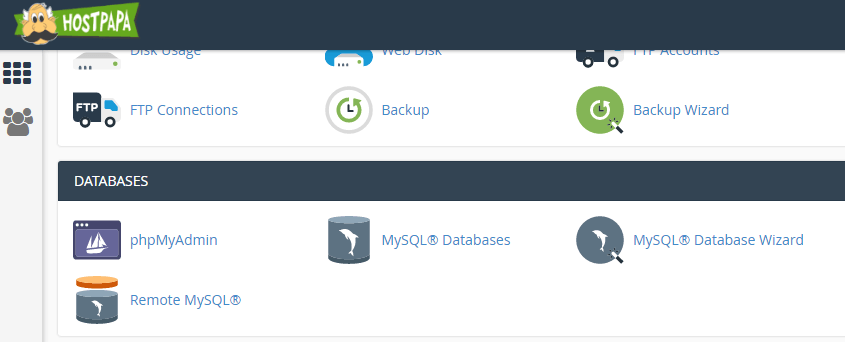 Credito: HostPapa
Credito: HostPapaPer disabilitare i plugin nel tuo database WordPress, dovrai accedere al tuo database tramite phpMyAdmin. Una volta che sei in phpMyAdmin, dovrai selezionare il tuo database WordPress. Dopo aver selezionato il tuo database WordPress, dovrai fare clic sulla scheda "SQL". Da qui, dovrai inserire la seguente query SQL: UPDATE wp_options SET option_value = 'a:0:{}' WHERE option_name = 'active_plugins'; Dopo aver inserito questa query, dovrai fare clic sul pulsante "Vai". Questo disabiliterà tutti i plugin nel tuo database WordPress.
Un plug-in che non funziona è la causa principale dell'impossibilità di funzionare di un sito Web WordPress. Il problema può essere risolto se il plug-in è disabilitato. Quando il plugin è stato disabilitato, è necessario reinstallarlo e riprovare a far funzionare il sito normalmente. In questo post, ti mostreremo come rimuovere i plugin di WordPress dal database. Il database di un sito WordPress è una componente essenziale del suo funzionamento. Lo stato del plugin può essere visualizzato da questa pagina, che contiene tutte le sue informazioni di base. Quando modifichi il nome della cartella dei plugin, anche il plugin verrà disattivato.
C'è un vantaggio nell'usare il database per apportare modifiche alla struttura dei file. Tutti i plugin devono essere disattivati con il valore a:0:. La riga seguente mostra lo stesso messaggio di errore per un plug-in, il plug-in Akismet utilizzato nell'esempio sopra. Non è possibile aggiungere un prefisso al nome della tabella che inizia con WP. Usa phpMyAdmin per assicurarti che venga utilizzato il prefisso corretto. Se hai problemi con uno dei plugin di WordPress sul tuo sito web, puoi disabilitarlo dal database per risolverlo. WordPress disabilita un plug -in disabilitato ma non in modo permanente. Se necessario, puoi abilitarlo nuovamente dall'area di amministrazione del sito.
Cosa fa la disattivazione di un plugin per WordPress?
Quando disattivi un plugin per WordPress, questo non è più attivo. Nonostante ciò, la funzionalità del tuo sito Web rimane attiva, consentendoti di riattivarlo in qualsiasi momento. Un plug-in, d'altra parte, viene completamente rimosso dal tuo sito Web dopo averlo rimosso. Non puoi vedere il plugin sui plugin. È stata creata una nuova pagina Plugin.
Disattivare un plugin non equivale a rimuoverlo
Un plugin può essere disattivato o rimosso, ma non è la stessa cosa. La disattivazione di un plug-in equivale, in realtà, a disattivarlo. Questo può aiutarti se non hai più bisogno del plug-in e desideri salvarlo per un uso futuro.
Come disabilitare i plugin di WordPress da Phpmyadmin
Innanzitutto, dovrai connetterti al tuo database WordPress usando phpMyAdmin. Una volta connesso, fai clic sulla tabella "wp_options" sul lato sinistro.
Quindi, fai clic sulla scheda "Sfoglia" nella parte superiore della pagina.
Ora vedrai un elenco di tutte le opzioni per il tuo sito WordPress. Scorri verso il basso fino a trovare l'opzione "active_plugins".
Fare clic sull'icona a forma di matita accanto a active_plugins per modificare l'opzione.
Nel campo "valore_opzione", elimina il nome del plug-in che desideri disabilitare. Ad esempio, se si desidera disabilitare il plug-in "Hello Dolly", è necessario eliminare "hello-dolly/hello.php" dal campo option_value.
Fare clic sul pulsante "Vai" per salvare le modifiche.
Ora hai disabilitato con successo un plugin dal tuo sito WordPress usando phpMyAdmin.
Come disabilitare i plugin di WordPress? Se hai difficoltà a disabilitare un plug-in, questo metodo è l'ideale per te perché non richiede l'accesso al tuo sito Web WordPress o alla dashboard dell'utente. Se un plug-in ha gravemente ostacolato il tuo sito Web, potrebbe essere necessario eseguire questo tutorial per ripristinarlo. Ottieni il nome del database per il tuo sito web e identificalo. Facendo clic su WP_options, di solito puoi determinare su quale sito Web è ospitato il tuo database. Nella pagina option_name'siteurl', verrà visualizzato un collegamento al tuo nome di dominio. Se vuoi disabilitare tutti i plugin, dovrai guardare i valori un po' più da vicino per vedere se il nome del plugin è presente.

Come disabilitare i plugin di WordPress da File Manager
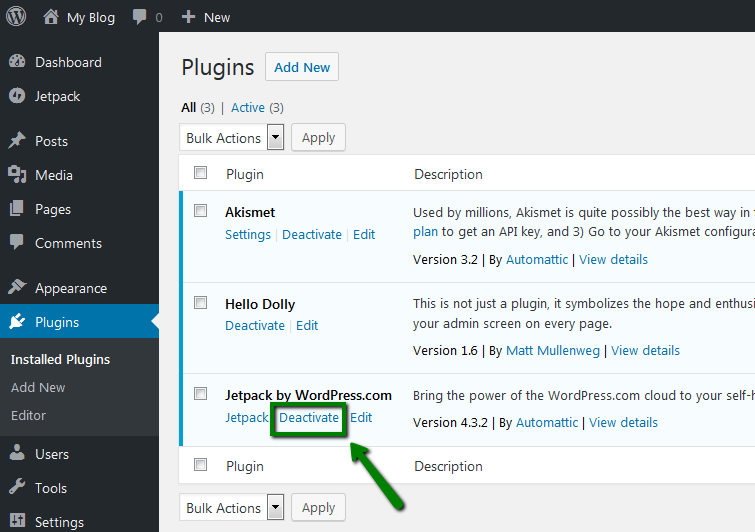 Credito: support.nitygity.com
Credito: support.nitygity.comEsistono diversi modi per disabilitare i plugin di WordPress dal tuo file manager. Un modo è semplicemente eliminare i file del plug -in dal tuo server. Un altro modo è rinominare la cartella del plugin in modo che WordPress non possa più trovarla.
Se non hai accesso al pannello di amministrazione di WordPress o preferisci gestire i dati tramite file, puoi utilizzare File Manager per disabilitare i plugin. Se il tuo sito Web non utilizza Elementor, puoi disabilitare tutti i suoi plug-in rinominando l'intera cartella dei plug-in in plugins_disabled (o qualsiasi altro nome): questo disattiverà tutti i suoi plug-in. Se hai apportato modifiche alla dashboard di WordPress, assicurati che l'elenco dei plug-in inclusi sia stato disabilitato. Le cartelle nelle directory dei plugin possono anche essere spostate e Elementor è incluso in quell'elenco. È possibile ripristinare i plug-in richiamandoli o spostandoli nella directory /plugin . Non dovresti cambiare il nome della cartella Elementor.
Come disattivare i plugin di WordPress
Il primo metodo è più semplice e il secondo metodo è più convenzionale. Se sei in grado di accedere all'area di amministrazione di WordPress , puoi cercare la colonna option_name nella tabella wp_options. Tutti i plugin attivi possono essere trovati nella barra laterale. La riga active_plugins verrà eliminata in pochi secondi. Questo metodo è più difficile, ma è disponibile anche per le persone che non sono in grado di accedere all'area di amministrazione di WordPress. Tutti i plug-in verranno rimossi dal tuo sistema se elimini la cartella dei plug-in tramite FTP o il file manager incluso nel pannello di controllo del tuo host.
Come disabilitare il plug-in
Per disabilitare un plug-in, dovresti accedere alle impostazioni per quel plug-in e trovare l'opzione per disabilitarlo. Una volta trovata l'opzione per disabilitare il plug-in, dovresti fare clic su di esso e quindi salvare le modifiche.
WordPress Disabilita Plugin in modo programmatico
Ci sono alcuni motivi per cui potresti voler disabilitare un plug-in a livello di codice: 1. Per impedire l'esecuzione di un plug-in durante un'ora o un evento specifico. 2. Per risolvere i conflitti con altri plugin o temi. 3. Per testare un sito senza uno specifico plugin attivo. Disabilitare un plugin è semplice. Basta aggiungere il seguente codice al file functions.php del tuo tema: add_filter( 'option_active_plugins', 'disable_plugin' ); funzione disable_plugin($plugins) { if (in_array('nome-plugin/nome-plugin.php', $plugin)) { unset($plugins['nome-plugin/nome-plugin.php']); } restituisce $plugin; }
Quasi tutti i siti Web WordPress sono costruiti con plug-in. Sebbene utili, possono occasionalmente causare il malfunzionamento del tuo sito Web o presentare problemi di sicurezza. Se ciò si verifica, potrebbe essere necessario disabilitarli uno per uno finché non scopri cosa c'è che non va. Se vuoi gestire questa disattivazione in un modo diverso, hai tre opzioni. Se hai problemi ad accedere al tuo database WordPress, disabilitare i plugin che stai utilizzando potrebbe essere una buona idea. Per accedere al database è necessario uno strumento che ti consenta di interagire con database come phpMyAdmin. Dopo aver disattivato un plug-in, hai la possibilità di riattivarlo o eliminarlo dalla memoria del tuo computer.
Inizia aprendo il database del tuo sito web e cercando le tabelle che contengono i tuoi plugin. Dopo aver fatto clic sul collegamento WP_options, verrà visualizzata una nuova pagina con un numero elevato di righe, che puoi cercare utilizzando la funzione di ricerca dei plug-in Active_. Il terzo passaggio consiste nel fare clic sul pulsante Modifica all'estrema sinistra di ogni riga per modificare i campi su quella riga. Disattivare i plugin di WordPress utilizzando SFTP (protocollo di trasferimento file sicuro) è il modo più conveniente per farlo. Non c'è il rischio che il tuo plug-in WordPress venga eliminato se utilizzi questo metodo. Per questo sono necessari un client FTP esterno e l'accesso alla struttura di directory del computer locale. Le credenziali FTP possono essere create anche utilizzando Site Tools o Site Dashboard, oltre agli accessi FTP e alle credenziali.
Ci sono momenti in cui devi disabilitare tutti i tuoi plugin di WordPress per ricominciare. Puoi risolvere i problemi dei singoli plugin senza intaccarli in alcun modo usando questa tecnica. Questo può essere ottenuto utilizzando SFTP o la dashboard di amministrazione di WordPress. Se ti viene richiesto di riattivare il plug-in, puoi semplicemente caricare il file di backup. Contrariamente ai passaggi precedenti, SFTP ti consente di scaricare/eliminare tutte le cartelle desiderate invece di selezionarne solo una. Puoi anche fare clic con il pulsante destro del mouse su Download (3) e selezionare Ripristina (2) per ripristinare i file di cui è stato eseguito il backup in precedenza, quindi scegliere Elimina (4) per eliminare ancora una volta i file di cui è stato eseguito il backup in precedenza. Di conseguenza, l'intera raccolta di plug-in è stata disabilitata, disattivata ed eliminata ancora una volta.
